Facebook Ads Manager 可以帮助您找到理想客户并与他们建立联系,提高品牌知名度,最重要的是推动您的业务销售。
虽然掌握 Facebook 广告管理器的所有设置和功能会让人感到不知所措,但学习如何正确设置广告确实对您的 Facebook 和 Instagram策略都有好处。
这是我们的 Facebook 广告管理器快速指南,您可以开始并设置您的第一个广告:

一、什么是 Facebook 广告管理器?
简而言之,Facebook 的 Ads Manager 平台是在 Facebook、Instagram 或 Messenger 上投放广告的一站式商店。
多合一工具允许您创建广告、管理它们在您的社交平台上运行的位置和时间,并跟踪您的广告活动的效果。

广告管理器包含了很多很酷的工具和功能,可以让您的广告正常运行,所以当您第一次设置时可能会觉得有点不知所措。
但请放心,它专为各种规模和追随者的品牌而设计,您无需具备以前的广告经验即可为您的企业设置杀手级广告系列。
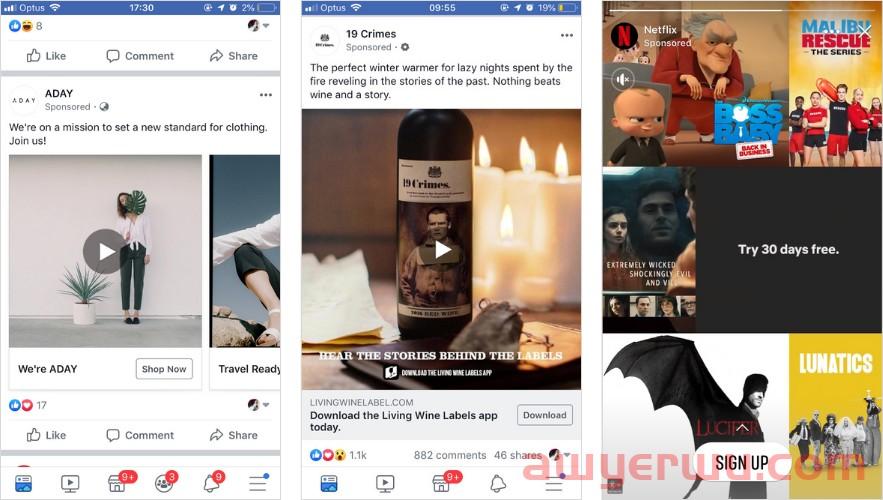
以下是您可以使用 Facebook 广告管理器执行的操作的简要说明:
在 Facebook 和 Instagram 上创建新的广告活动
查看和调整您的广告系列
为您的广告系列设置特定的目标受众
从实时广告报告中学习
加!在 Facebook 上投放广告的许多设置、工具和策略也可以在 Instagram 上设置和实施——节省您的时间和精力!
二、如何使用 Facebook 广告管理器
第 1 步:创建业务页面以访问您的 Facebook 广告经理帐户
在开始使用广告管理工具之前,您首先需要一个Facebook业务页面。

拥有 Facebook 页面是提升品牌社交策略的最佳步骤之一。除了获得商业福利和 Facebook 分析和广告等工具外,您还可以为您的个人资料安排 Facebook 帖子!

如果您还没有企业主页,可以在这里创建一个!
设置好企业资料后,或者如果您已经拥有,Facebook 可以轻松制作您的第一个广告。
无需创建广告管理器帐户,因为它是在您设置主页时自动创建的!
要访问它,请点击 Facebook 页面右上角的设置按钮。
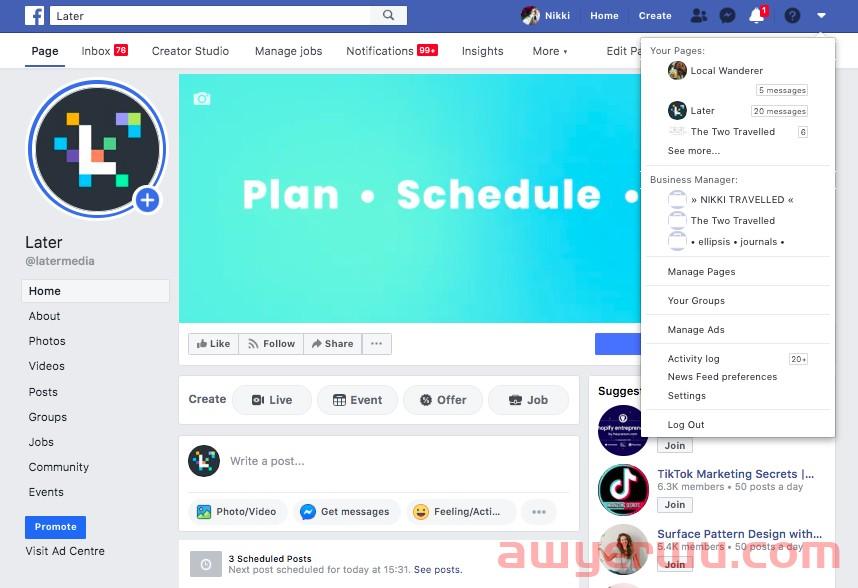
您是否知道您可以使用“稍后”安排并自动将帖子发布到 Facebook?立即注册(免费!)安排您的第一篇文章!
第 2 步:确认您的 Facebook Ad Manager 帐户详细信息
接下来,您必须在投放第一个广告之前确认一些详细信息。
当您第一次导航到您的广告管理器设置时,您会看到广告帐户设置——您需要在此处确认您的一些帐户首选项。
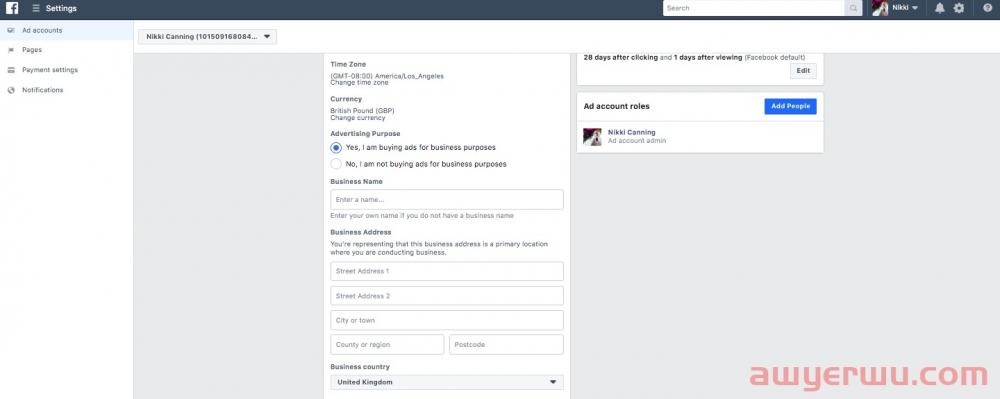
Facebook 会自动为您的 Facebook 主页分配一个随机帐号 ID,并根据您所在的位置设置您的货币和时区。
虽然帐户 ID 是固定的,但您可以更改货币和时区设置。例如,如果您要搬迁业务,或为商店位置设置特定主页,您可能希望使用不同的货币向您的 Ad Manager 帐户收费。

请记住,当您更改货币或时区时,您将自动切换到新的广告帐户。您的旧广告帐户将被关闭,但它仍然可见,但在该帐户中创建的所有广告都将停止投放。
但是,如果您的默认货币和时区设置正确,则您无需创建新帐户或更改任何详细信息。
最后,您需要确认您的商业信息和广告目的——Facebook 出于法律原因提出这些问题,因为您所在地区的某些类型的广告可能受到限制。

输入企业信息后,选择“保存更改”进行确认。
第 3 步:使用 Facebook 广告管理器创建您的第一个广告
您现在应该可以访问您的 Facebook 广告管理器并设置您的帐户设置以适合您的业务。
打开Facebook 广告管理器仪表板后,单击左上角的三个栏,然后从“广告”列中选择“广告管理器”:
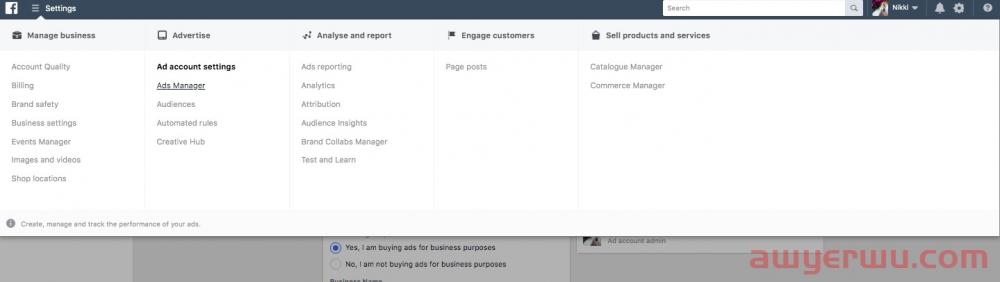
单击主屏幕上的绿色“+创建”按钮开始新的活动流程。
系统将提示您按照目标详细信息、预算和广告内容等步骤完成制作和发布 Facebook 广告的过程。
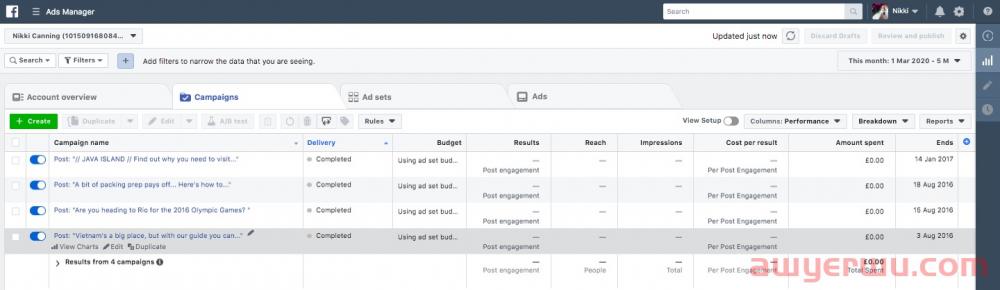
但是,如果您想让事情变得更简单,请单击右上角的“切换到引导式创作”。
这将引导您完成分步指南,引导您轻松完成您的第一个广告!

第 4 步:选择您的活动目标
将您的 Facebook 广告活动目标视为您的广告目标——在将预算投入广告活动之前,您需要有一个明确的目标。
有 11 个活动目标可供选择:
品牌知名度:吸引更有可能关注您的广告并提高品牌知名度的用户
覆盖面:向最大人数展示您的广告
流量:点击您的网站或您应用的应用商店
参与度:让更多人看到您的帖子或主页并与之互动。参与可以包括评论、分享、喜欢、事件响应和报价要求
应用安装:将人们发送到可以下载您企业应用的商店
视频浏览量:宣传展示幕后花絮、产品发布或客户故事的视频,以提高对您品牌的认识
潜在客户生成:制作广告以收集对您的产品感兴趣的人的信息,例如订阅新闻通讯
消息:与 Facebook 上的人联系,与潜在或现有客户交流,以激发对您业务的兴趣
转化:让人们在您的网站或应用上采取有价值的操作,例如添加付款信息或进行购买
目录销售:显示您的电子商务商店目录中的产品以产生销售
商店流量:向附近的人宣传您的实体店营业地点

当您开始使用 Facebook 广告时,最常见的广告目标是品牌知名度、流量和覆盖率。
因此,例如,如果您想吸引更多人访问您的网站或产品页面,您可以选择流量作为您的目标。
或者,如果您想向更广泛的受众展示新产品或服务,品牌意识将是一个很好的目标。

一旦你设定了目标,你就可以进入下一个阶段了!
想了解更多有关 Facebook 广告活动目标的信息?我们会遍历您的所有选项,并帮助您在 这篇博文中选择最适合您的目标!
第 5 步:在 Facebook 广告管理器中建立您的受众
没有两个广告是相同的,而且您的目标受众也可能因一个广告系列而大不相同,因此花一些时间定义您的受众群体非常重要。
首先,从 Facebook Ad Manager 的设置中选择您的受众位置:
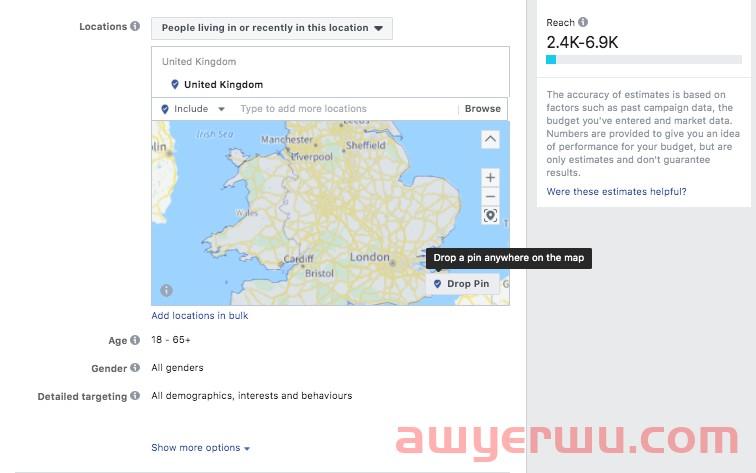
提示:您可以使用地图固定位置并编辑半径!
设置好位置后,您可以编辑年龄、性别和语言字段,以最适合您的客户通常是谁。
在最基本的层面上,您的广告系列需要针对特定的国家/地区、性别(如果宣传针对特定性别的优惠)和年龄组。例如,您的广告系列可以针对居住在时尚前沿城市的 18 至 40 岁的女性和男性。
但最好尽可能缩小目标营销范围!您的广告对正确的受众越有针对性,他们实现您的广告系列目标的机会就越大。
例如,您可以定位居住在实体店方圆 10 英里范围内的 24-35 岁的女性。
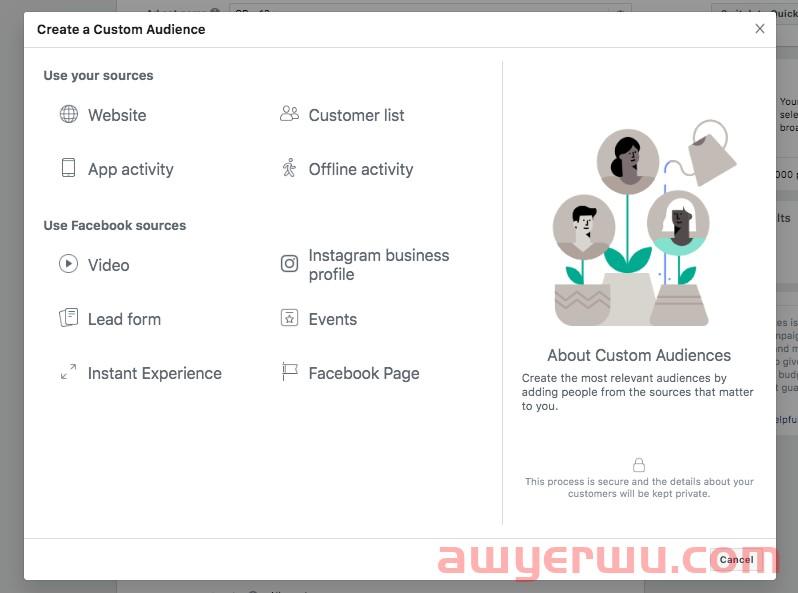
对于更高级的广告设置,您还可以选择创建自定义受众以覆盖已经与您的业务互动的用户,或创建相似受众以覆盖 Facebook 上与您最有价值的受众相似的新用户。
寻找有关为您的广告系列设置最佳目标受众的信息?我们 在这篇博文中介绍了您!
第 6 步:使用 Facebook 广告管理器添加详细的定位选项
现在是时候微调您的广告定位并真正确定谁会看到您的广告了!
Facebook 的受众定位能力是它与其他广告平台的真正区别所在——你的广告成功很大程度上取决于你的定位。
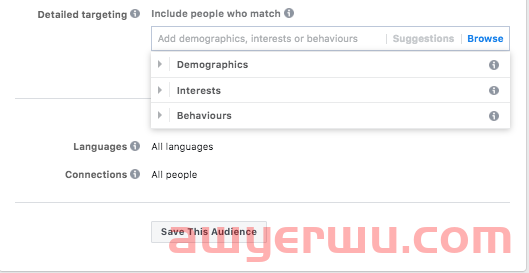
为了帮助您最大化每一个广告,Facebook 已经创建了一些超特定和小众的方式来找到您的受众。通过定义 Facebook 用户的行为、兴趣、生活事件,甚至他们的职位,您可以缩小查看您广告的人群的范围,让您的受众更有可能参与您的广告并做出反应。
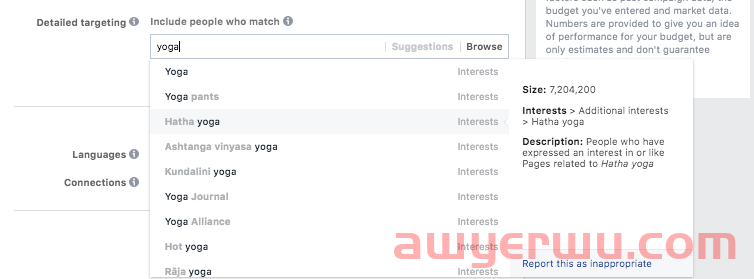
因此,值得考虑您的客户角色并使用适合他们的行为或生活方式的关键字。例如,如果您经营一家瑜伽工作室,您可能希望关注和定位那些在 Facebook 上关注 Lululemon 等品牌、关注瑜伽和健身影响者等的人。
此外,Facebook 还会为您提供建议,这非常有用。
第 7 步:使用 Facebook 广告管理器选择您的展示位置和预算
现在是时候选择您的展示位置并设置广告活动预算了。
广告展示位置是指您的广告在平台上的展示位置。例如,在 News Feed、Facebook Messenger 甚至Instagram Stories 上。
如果您是第一次设置广告,最好选择自动展示位置,以便为您的首次预算获得尽可能多的价值。

如果没有以前广告系列的性能基准,使用自动展示位置是优化广告展示位置的最简单方法,而无需深入研究分析。
现在让我们谈谈预算——当涉及到你的广告预算时,你需要告诉 Facebook 你愿意花多少钱。
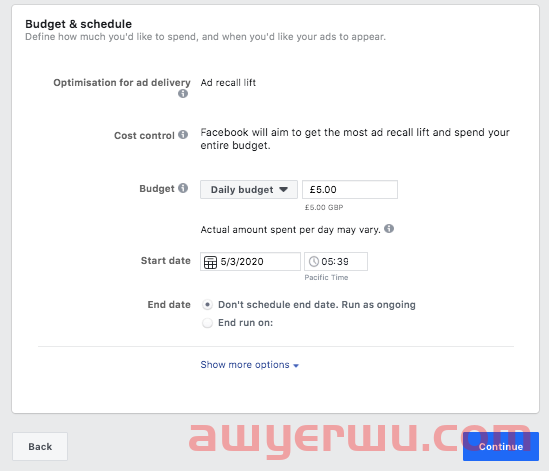
在您将 $$$ 投入竞选活动之前,重新审视您的竞选活动目标很重要。例如,如果您正在针对流量目标优化您的广告(即,您希望为您的网站或 Facebook 页面带来更多流量),那么您的目标是获得最低的每次链接点击成本。
但是,如果您正在针对参与度进行优化,则您正在衡量每次参与的成本(喜欢、分享、评论等)。
当您对广告进行这些调整时,您会在右侧看到每日估算的结果 - 以此为指导来设置您想要花费的金额。如果 Facebook 认为您的预算高于平时,它也会给您一条警告信息。

最后,您需要选择“每日预算”或“终身预算”,并为您的广告选择开始和结束日期。请记住,您的广告可以随时暂停或停止!
第 8 步:使用 Facebook 广告管理器设计您的广告
最后,您可以实际设计您的广告!
Facebook 让制作可转化的广告变得非常简单——只需按照 Facebook 给出的提示选择您的广告格式、媒体、广告和文案。

对于您的广告格式,您有以下几种选择:
单张图片:使用一张图片的 Facebook 广告
单一视频:使用一个视频的 Facebook 广告
幻灯片:使用 2-10 个图像或视频的 Facebook 广告
轮播:一种 Facebook 广告,最多使用 10 个图像或视频,但不能同时使用两者
确保您的图片符合 Facebook 广告规格 ,以确保您的广告顺利运行!
一个经常引起品牌注意的设计怪癖是 Facebook 将图像上的文字限制在 20% 以下。再多的话,您的广告可能会被拒绝。查看 Facebook 的 20% 文本检查器
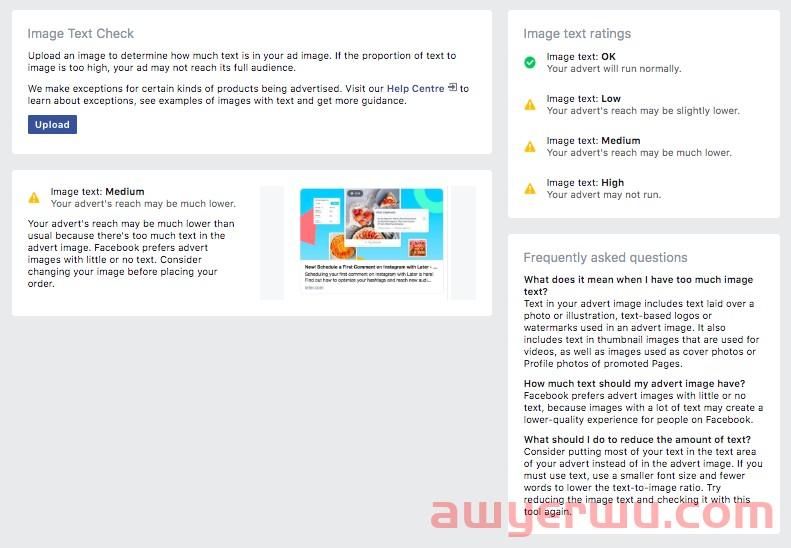
接下来,输入您的广告文案,例如您的标题、URL(请记住,您可能希望将UTM 跟踪添加到此 URL!)、描述和号召性用语按钮。
填写这些字段后,您可以通过实时广告预览查看您的广告的外观,以及它与每个展示位置的外观。
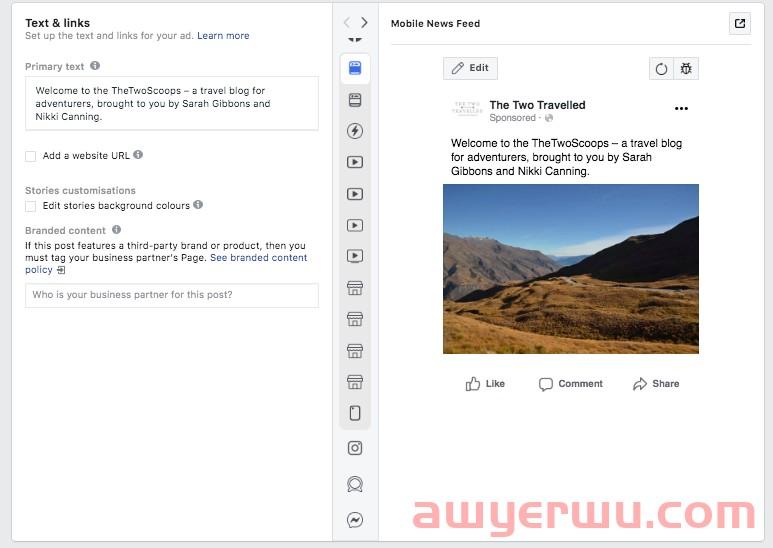
要将媒体上传到您的商务管理器,请单击“添加媒体”,然后单击“+上传”。
提示: Facebook 将在此处存储您未来广告的图像,从长远来看可以节省您的时间!
有关如何创建值得分享的内容以提高您的 Facebook 性能的更多提示,请在 此处查看我们的博客文章。
第 9 步:使用 Facebook 广告管理器发布您的第一个 Facebook 广告
瞧!你已经准备好开始你的第一个 Facebook 广告了!
一旦您对广告的外观感到满意,请点击屏幕右下角的绿色“确认”按钮以保存您的广告。然后,Facebook 将审核您的广告,并在获得批准后上线。
坐下来放松一下,让您的 Facebook 广告为您带来流量并促进您的业务销售!
Facebook Ads Manager 可以成为您社交营销策略的强大工具。一旦您掌握了基础知识,您就可以开始计划和执行杀手级 Facebook 广告,为您的业务带来真正的成果。
本文链接:http://www.awyerwu.com/2224.html ,转载需注明文章链接来源:http://www.awyerwu.com/
- 喜欢(0)
- 不喜欢(0)



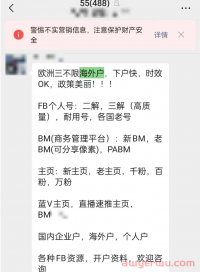
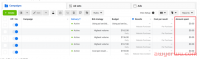
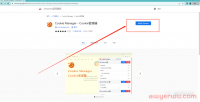
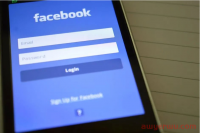




 海华船务
海华船务 石南跨境工具导航
石南跨境工具导航 飞狮航空
飞狮航空 夏威夷航空货运追踪
夏威夷航空货运追踪 多洛米蒂航空货运追踪
多洛米蒂航空货运追踪 巴拿马航空货运追踪
巴拿马航空货运追踪 菲律宾航空货运追踪
菲律宾航空货运追踪 波兰航空货运追踪
波兰航空货运追踪 阿拉伯航空货运追踪
阿拉伯航空货运追踪 美国西南航空货运追踪
美国西南航空货运追踪